Як створити apple id в криму. Як створити новий Apple ID на Phone або iPad. Що необхідно для реєстрації Apple ID.
- Apple ID за допомогою iTunes
- Apple ID за допомогою iOS-девайса
- Доступність продукту і обмеження
- Модель форми відкликання для повернення продукту і скасування контрактів на обслуговування
- Спосіб 1: створення Apple ID через сайт
- Спосіб 2: створення Apple ID через iTunes
- Створення нового облікового запису
- Спосіб 3: реєстрація через Apple-пристрій
- Як зареєструвати Apple ID без прив'язки банківської карти
- Метод 1: реєстрація через сайт
- Метод 2: реєстрація через iTunes
- Метод 3: реєстрація через Apple-пристрій
- Як зареєструвати аккаунт іншої країни
- Що таке AppleID?
Для роботи з будь-яким iOS-гаджетом потрібно Apple ID - спеціальний аккаунт, який дозволить працювати з усіма спеціальними "яблучними" сервісами - iTunes, App Store і т.д. У цій статті розповімо про те, як можна створити новий Apple ID.
Apple ID за допомогою iTunes
- встановлюємо на комп'ютер iTunes . Завантажувальний файл найкраще скачати з офіційного сайту Apple. Переходимо по посиланню, вказуємо версію, яку потрібно завантажити, вписуємо e-mail і натискаємо кнопку "Завантажити".
- Відкриваємо iTunes, переходимо по вкладку iTunes Store , Натискаємо кнопку "Увійти".
- У вікні вибираємо пункт "Створити Apple ID".
- Підтверджуємо своє бажання створити ID, натиснувши "Continue" (Продовжити), далі приймаємо угоду користувача, натискаючи "Agree" (Прийняти).
- Перед вами з'явиться вікно параметрів, вказуємо:
- Email - адреса електронної пошти ;
- Password - пароль;
- Security Info - секретне питання;
- Optional Rescue Email - "запасний" адреса електронної пошти;
- Enter your date of birth - дата народження;
- Would you like to receive the following via email? - відзначаємо цей пункт галочкою, якщо є бажання бути в курсі новин Apple.
- Натискаємо кнопку "Continue", потрапляємо у вікно введення параметрів платіжної інформації. Це необхідно для здійснення покупок в iМагазінах.
- Тиснемо "Create Apple ID" (Створити Apple ID), перевіряємо електронну пошту, вказану при реєстрації ID, переходимо по надісланим лінком. Усе! Apple ID створений і активований!
Apple ID за допомогою iOS-девайса
- Беремо свій iPhone або iPad, заходимо в "Налаштування", далі iTunes Store, App Store і вибираємо "Створити новий Apple ID".
- Вибираємо країну, в якій реєструється ID, тиснемо "Next" (Далі).
- Приймаємо угоду користувача, натискаючи "Agree" (Прийняти).
- Вводимо всі необхідні дані по аналогії з кроком 5 попередньої інструкції.
- Вводимо платіжну інформацію, натискаємо "Next".
- Заходимо в електронний ящик, вказаний при створенні ID, переходимо по посиланню, зазначеної у отриманому листі. Запис створена і активована!
Створюємо Apple ID без вказівки платіжної інформації
Багато користувачів бояться при реєстрації вказувати дані своєї кредитної картки, однак є спосіб, який дозволить завести Apple ID без вказівки платіжної інформації. Для цього:
Доступність продукту і обмеження
Для отримання повної інформації про вихід з магазину, будь ласка, відвідайте. Ви повинні вказати ім'я та адресу електронної пошти цієї третьої сторони. Для отримання додаткової інформації, будь ласка. Якщо ви платите по кредитній карті, коли ви відправляєте своє замовлення, ми блокуємо доступний кредит до загальної суми вашого замовлення. Якщо ми не отримаємо дозвіл від емітента вашої кредитної картки, ми повідомимо вас, щоб ви могли вибрати інший спосіб оплати. Ваша кредитна карта буде списана, коли ми приймемо ваше замовлення.
- Заходимо в iTunes і в меню "iTunes Store" вибираємо "App Store", переходимо в розділ "Top Free Apps" (Топ безкоштовних додатків).
- Вибираємо будь-яку необхідну безкоштовний додаток і клацаємо на запис "Free" (безкоштовно) під його іконкою.
- Кількома кнопку "Створити Apple ID", виконуємо кроки 4,5 першій інструкції.
- У вікні заповнення платіжних даних під написом "Please select a payment method" (Виберіть спосіб оплати), вибираємо "None" (Жоден), натискаємо "Create Apple ID". Готово! Тепер у вас є ID і ваше перше додаток, викачане з його допомогою. Не забудьте зайти в пошту, вказану при реєстрації, і перейти за посиланням у відповідному листі. Таким чином, ви активуєте свій ID.
Якщо ви є користувачем хоча б одного продукту від Apple, то вам в будь-якому випадку потрібно мати зареєстрований обліковий запис Apple ID, яка є вашим особистим обліковим записом і сховищем усіх ваших придбань. Про те, яким чином виконується створення даної облікового запису різними способами, і піде мова в статті.
Якщо ви заплатите банківським переказом, вам буде відправлений запит на оплату по електронній пошті, як тільки ви розмістите своє замовлення. Як тільки ми отримаємо ваш платіж, ми надішлемо вам електронного листа з підтвердженням замовлення, інформує вас про те, що платіж отриманий і ваше замовлення обробляється. Після того як ми опрацюємо ваш замовлення і підготуємо його до відправки, ми відправимо вам електронного листа з повідомленням про те, що ми прийняли ваше замовлення, який буде містити дані про доставку. Якщо ми не отримаємо платіж протягом 30 днів з моменту отримання вашого електронного листа із запитом на оплату, ми анулюємо ваше замовлення.
Apple ID - це єдиний аккаунт, що дозволяє зберігати інформацію про наявні пристроях, здійснювати покупку медіаконтенту і мати до нього доступ, працювати з сервісами, такими як iCloud, iMessage, FaceTime і т.д. Одним словом, немає облікового запису - немає можливості користуватися продуктами компанії Apple.
Реєстрація рахунку Еппл айди можна трьома способами: за допомогою Apple-пристрої (телефону, планшета або плеєра), через програму iTunes і, звичайно, через веб-сайт.
Модель форми відкликання для повернення продукту і скасування контрактів на обслуговування
Якщо ви є організатором групи «Сім'я», ви повинні вказати спосіб оплати. Вам більше не буде запропоновано вказати спосіб оплати, поки ви не зробите покупку. Існує два способи виконати цю практику на основі пристрою, з якого ви вирішили його завершити.
На цьому етапі з'явиться особиста форма запиту. Це необхідні повноваження. Активна пошта Додаткова адреса електронної пошти для пошуку пароля, якщо ви забули відповіді на питання безпеки Дата народження. Заповніть всі поля, які ви можете перейти до наступного кроку.
Спосіб 1: створення Apple ID через сайт
Отже, ви хочете створити Еппл айди через свій браузер.
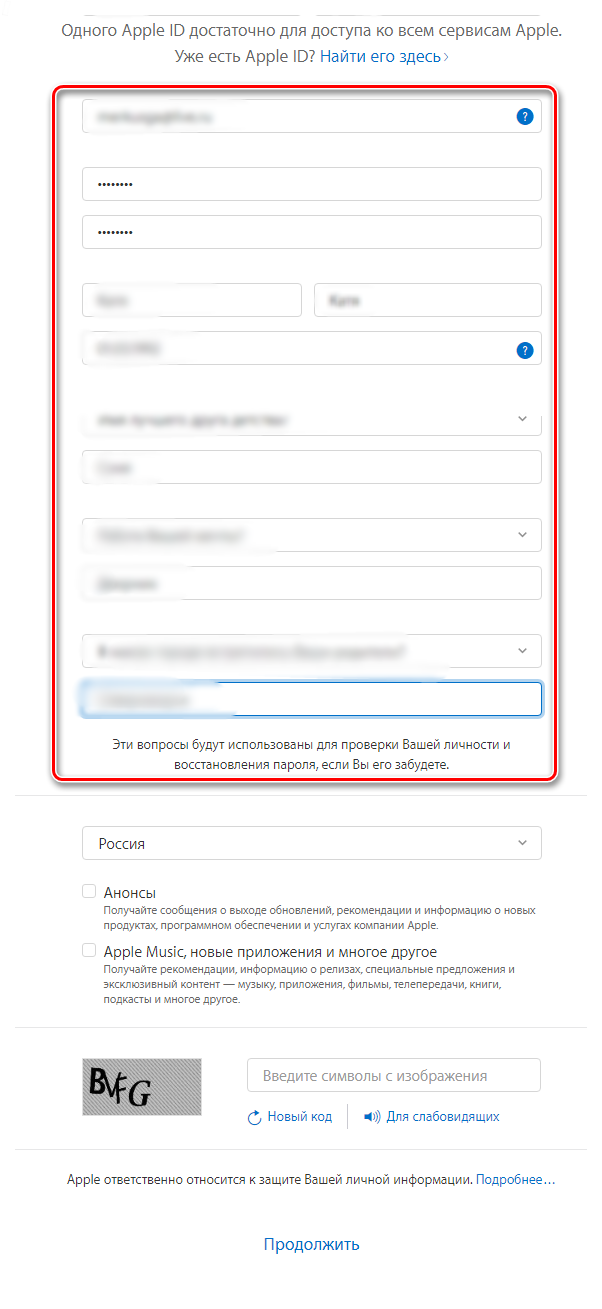

Спосіб 2: створення Apple ID через iTunes
Будь-який користувач, хто взаємодіє з продуктами від Apple, знає про, яка є ефективним засобом для взаємодії ваших гаджетів з комп'ютером. Але, крім цього - це ще і відмінний медіапрогравач.
Створення нового облікового запису
Нижче ви знайдете інформацію, щоб отримувати продукти, придбані в Магазині, прямо у вас вдома. Заповніть всі поля, які ви все ще повинні натиснути «Далі». Після того, як ви вказали всі координати, необхідні для покупки додатків або продуктів в Магазині, і після заповнення форми доставки вам все одно доведеться натиснути «Далі». Незалежно від операційної системи вашого пристрою або браузера, який ви використовуєте, операцію можна виконати на наступній сторінці. Це зажадає, щоб ви ввели ті ж корисні дані, що і в попередніх процедурах, і закриєте їх через пару хвилин.
Природно, обліковий запис може бути створена і за допомогою даної програми. Раніше на нашому сайті вже докладно висвітлювався питання реєстрації облікового запису через дану програму , Тому на ньому зупинятися не будемо.
Спосіб 3: реєстрація через Apple-пристрій
Якщо ви є власником iPhone, iPad або iPod Touch, то ви легко можете виконати реєстрацію Apple ID і безпосередньо зі свого пристрою.
Хоча ця практика не вказана в стандартних варіантах створення, включаючи тільки короткий період часу, існує опція «Ні методу», проте існує процедура. Це, очевидно, не почнеться, тому що буде представлений класичний екран входу в систему.
Виберіть і завершите реєстрацію відповідно до практики. У вас є які-небудь сумніви або ви хочете, щоб рука дозволила деякі невеликі проблеми в цьому керівництві? Якщо у вас його немає, вам доведеться створити його раніше. Якщо ви хочете отримувати умови по електронній пошті, щоб читати їх більш комфортно, натисніть «Відправити по електронній пошті». Щоб прийняти умови, натисніть кнопку «Прийняти», розташовану в правому нижньому кутку сторінки. Прийміть підтвердження при відображенні підтверджує повідомлення. Після того, як ви приймете умови, вам буде запропоновано вказати свою адресу електронної пошти і пароль і задати три питання безпеки з відповідними відповідями. Також ви можете вказати додаткову адресу електронної пошти для резервного копіювання . настійно рекомендуємо. Щоб вказати інший тип кредитної картки, торкніться одного з доступних параметрів і натисніть «Готово».
- Потім натисніть «Перевірити адресу».
- Для цього введіть правильну адресу електронної пошти і натисніть «Відправити».
- Доторкніться ще раз.
Нижче ми побачимо, як це зробити за допомогою сайту. 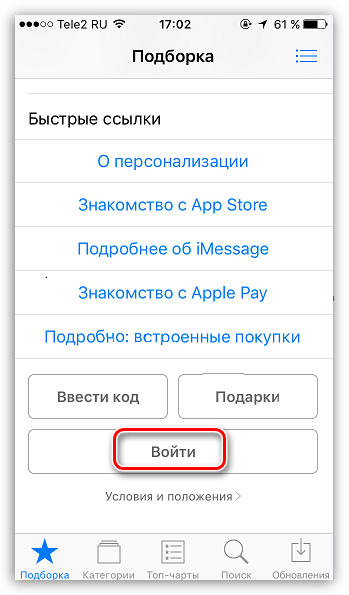
Як зареєструвати Apple ID без прив'язки банківської карти
Далеко не завжди користувач хоче або може при реєстрації вказувати свою кредитну карту, однак, якщо, наприклад, ви вирішили зареєструватися зі свого пристрою, то на скріншоті вище видно, що відмовитися від вказівки способу оплати неможливо. На щастя, існують секрети, які дозволять все ж створити акаунт без кредитної картки.
Метод 1: реєстрація через сайт
На погляд автора даної статті, це найбільш простий і оптимальний спосіб реєстрації без банківської карти.
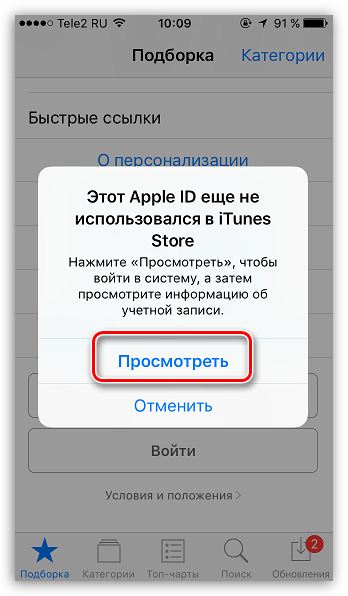
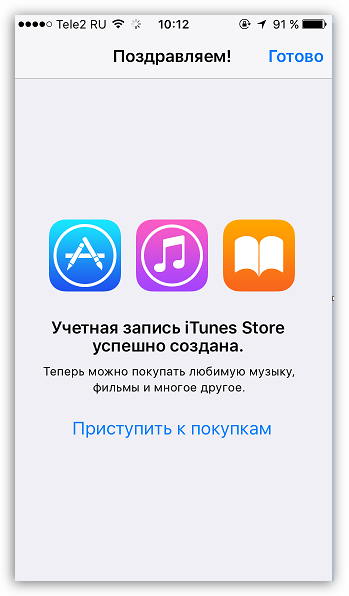
Додаткова адреса електронної пошти: Це також необхідно, якщо ви забули свій пароль. Якщо у вас є інша адреса електронної пошти, до якого ви можете отримати доступ, напишіть його тут. Поштова адреса: просто вашу адресу проживання. Налаштування електронної пошти.
Введіть літери в зображенні нижче. Нарешті вам буде запропоновано заповнити поле капчи, щоб показати, що він робот капча є біль в дупі, тому що іноді це дуже важко читати, не забувайте писати листи В верхньому регістрі, якщо ви маленькі і маленькі, якщо ви крихітні. Якщо ви не можете прочитати його, спробуйте спробувати інше зображення.
Метод 2: реєстрація через iTunes
Реєстрація легко може бути виконана і через програму iTunes, встановлену на вашому комп'ютері, причому, при необхідності, ви можете уникнути прив'язки банківської карти.
Даний процес також вже докладно розглядалося на нашому сайті все в тій же статті, присвяченій реєстрації через iTunes (дивіться на другу частину статті).
Для забезпечення безпеки ми пропонуємо вам транскрибувати дані доступу, тільки що зареєстровані в безпечному місці. Протягом короткого періоду часу було необхідно ввести дані кредитної картки в наступний екран. Якщо вам потрібно попросити про це, ми рекомендуємо акумуляторну карту.
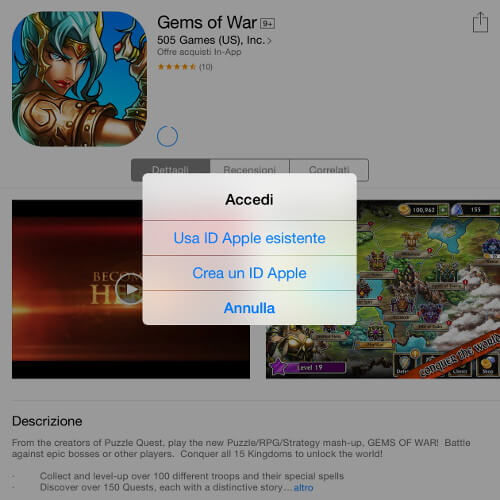
Перша запитувана інформація - це країна, виберіть її з довгого списку, потім перейдіть до натискання в правому нижньому кутку. 
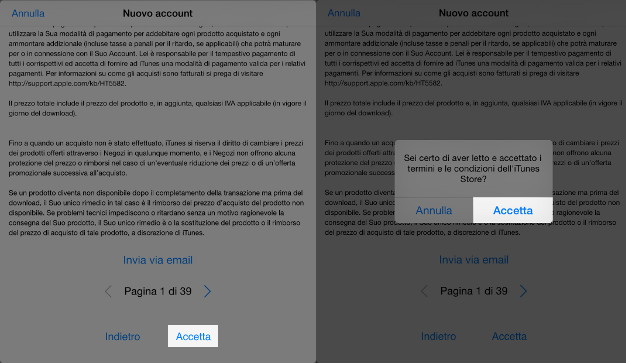
На цьому етапі вам потрібно буде заповнити всі дані, необхідні для продовження. На відміну від багатьох служб, вас не просять створити нового користувача, але використовувати вашу поштову скриньку вже в використанні. Заповніть, як мінімум, 8 символів, включаючи капітальну і малу літери і пароль. Питання безпеки використовуються для відновлення пароля, переконайтеся, що ви надаєте узгоджені відповіді.
Метод 3: реєстрація через Apple-пристрій
Наприклад, у вас є iPhone, і ви хочете зареєструвати аккаунт без вказівки способу оплати саме з нього.
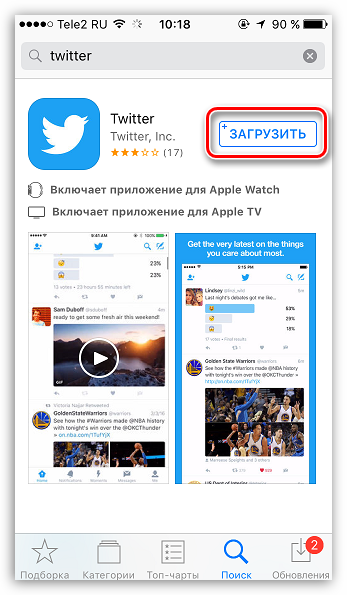
Як зареєструвати аккаунт іншої країни
Іноді користувачі можуть стикатися з тим, що деякі додатки дорожче в рідному магазині, ніж в Store іншої країни, або зовсім відсутні. Саме в таких ситуаціях і може знадобитися реєстрація Apple ID іншої країни.
Введіть альтернативну електронну адресу для відновлення пароля, дату народження і вкажіть, чи хочете ви отримувати новини та пропозиції. Продовжуйте, натиснувши вниз в правому нижньому кутку. 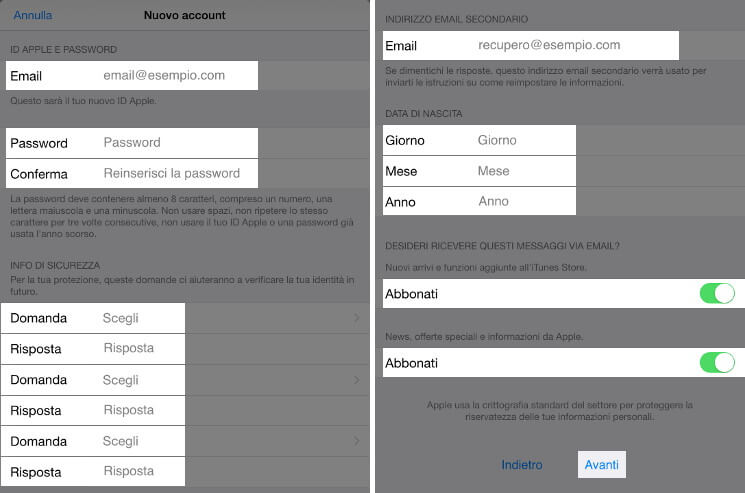
Примітка. Ми рекомендуємо записувати дані, які ви тільки що зареєстрували, в безпечному місці, оскільки вони можуть служити в майбутньому для відновлення придбаних додатків і персональних даних, включаючи адресну книгу і придбані додатки.
Якщо ви не зацікавлені в наданні інформації про свою кредитну картку, просто виберіть «Ніхто» в якості прикладу. Якщо він не відображається, вам необхідно виконати повтор всіх кроків, вибравши безкоштовний додаток в Магазині. Якщо у вас є кредитна карта, заповніть необхідні дані. Нарешті, введіть свій платіжний адреса, номер телефону, а потім натисніть вперед в правому нижньому кутку. Якщо ваша кредитна картка не від вашого імені, заповніть дані платника. 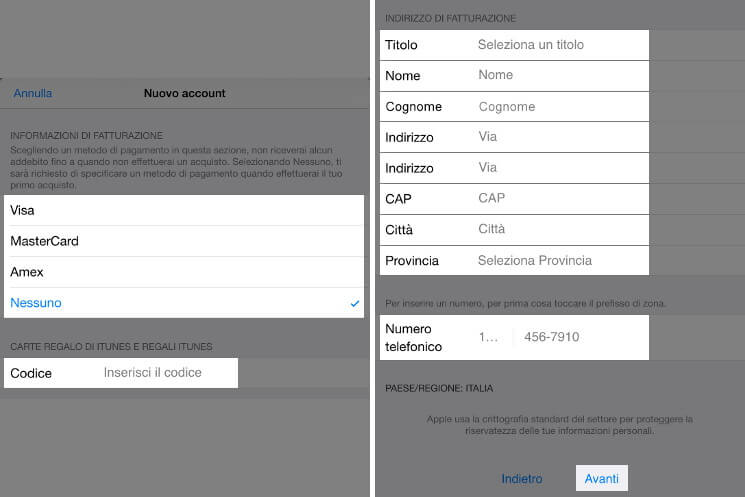
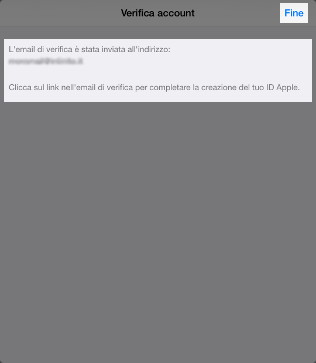
Отримайте доступ до своєї поштової скриньки і натисніть на тільки що отримане посилання.
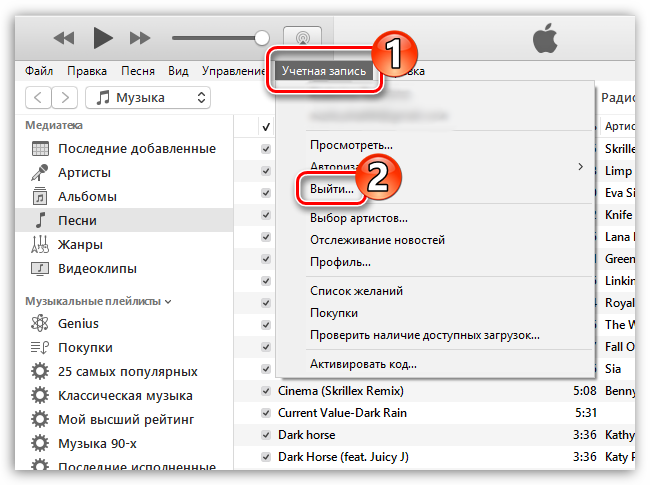
- Street - вулиця;
- City - місто;
- State - штат;
- ZIP Code - індекс;
- Area Code - код міста;
- Phone - номер телефону (Потрібно прописати останні 7 цифр).
Наприклад, через браузер ми відкрили карти Google і зробили запит готелів Нью-Йорка. Відкриваємо будь-який сподобався готель і бачимо його адресу.
Цей уривок є фундаментальним. Якщо лист не надійшло, переконайтеся, що воно не було позначено як спам. Використання підручників для некомерційних цілей дозволяється за умови, що посилання на домашню сторінку цього сайту. У ньому ви можете зберігати різні типи інформації - документи, фотографії, контакти, електронні листи, музику, додатки, замітки, імена користувачів і паролі, події календаря та багато іншого.
З його допомогою ви можете віддалено знайти свій пристрій на карті, зробити його більш легким для пошуку, активувати «Втрачений режим», який автоматично заблокує ваш пристрій і почне сигналізувати про його місцезнаходження, а також видаляти всю особисту інформацію з вашого пристрою. Майте на увазі, що будь-яка інформація, яка стала доступна на вашому пристрої після того, як ви зробили резервну копію , Що не буде оновлено до тих пір, поки ви не створите нову резервну копію свого телефону.
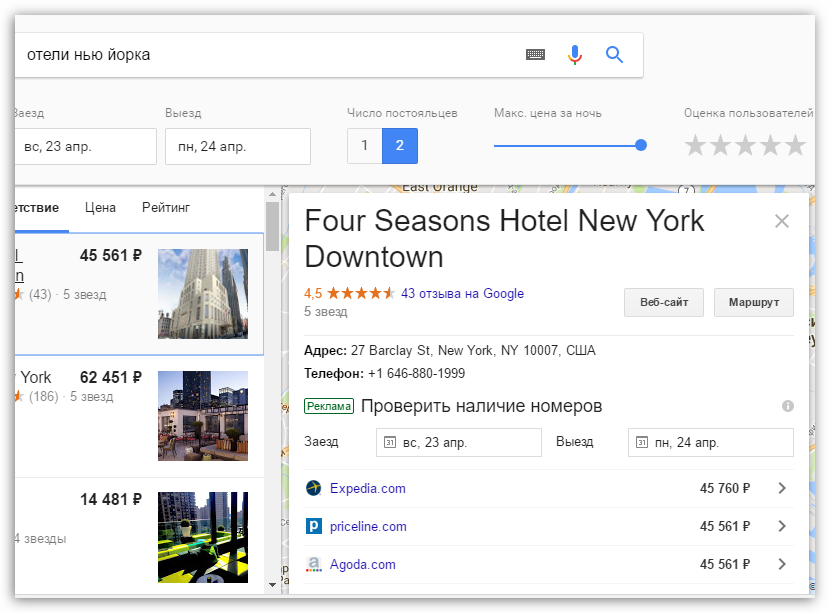
Значить, в нашому випадку заповнюється адреса буде виглядати наступним чином:
- Street - 27 Barclay St;
- City - New York;
- State - NY;
- ZIP Code - 10007;
- Area Code - 646;
- Phone - 8801999.
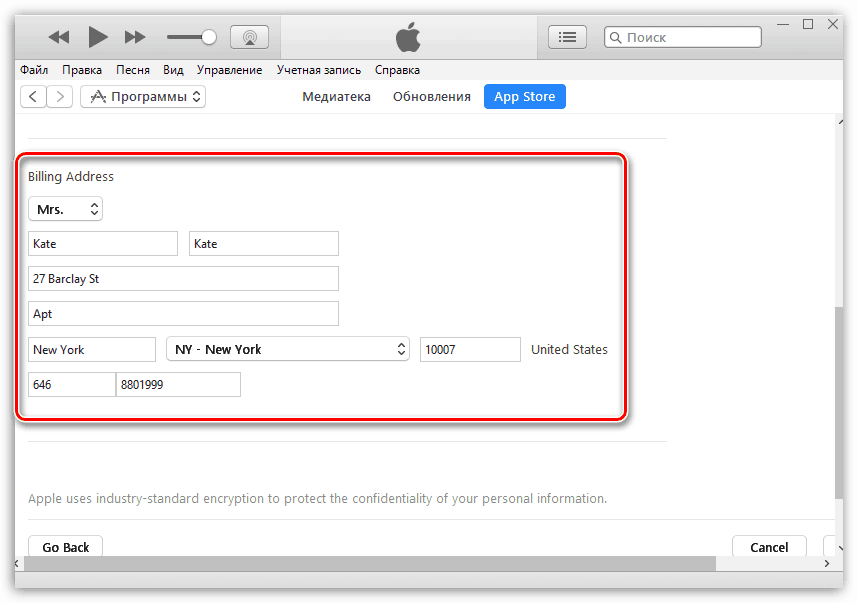
Що таке AppleID?
Щоб включити двухфакторную перевірку справжності, ви повинні підтвердити хоча б один «надійний» номер телефону. Як правило, на кожному етапі створення облікового запису, якщо ви не впевнені, що можете запам'ятати всю інформацію, ви можете зберегти введені дані на аркуші, а потім заховати в безпечному місці. Якщо ви забули свій пароль або виникли інші проблеми, які не дозволяють вам увійти в систему, ви дізнаєтеся, що ви можете знайти всю необхідну інформацію в цій електронній таблиці.
Потім ви повинні ввести свій пароль, який обов'язково повинен містити хоча б одну маленьку і одну велику букву і принаймні одну цифру. Після введення цієї інформації вам доведеться вибирати між «секретними» питаннями три рази. Ці питання були створені, щоб мати можливість скинути пароль, якщо ви забули його. Якщо ви напишете інформацію в свого облікового запису на лист, який збираєтеся зберегти, бажано ввести секретні питання і відповіді. Майте на увазі, що ваш обліковий інформація на аркуші повністю відповідає за вашу відповідальність, і якщо хтось її отримає, вона також отримає доступ до вашого облікового запису.
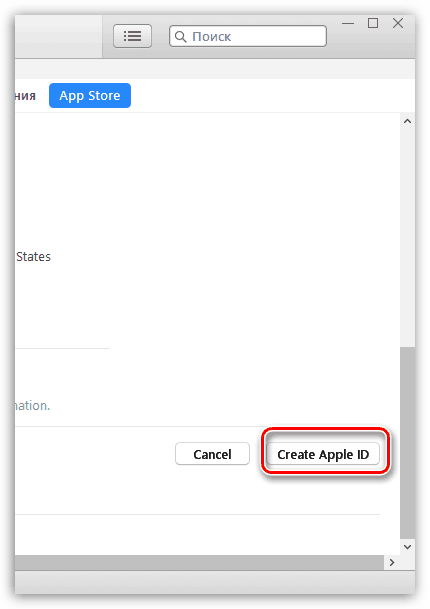
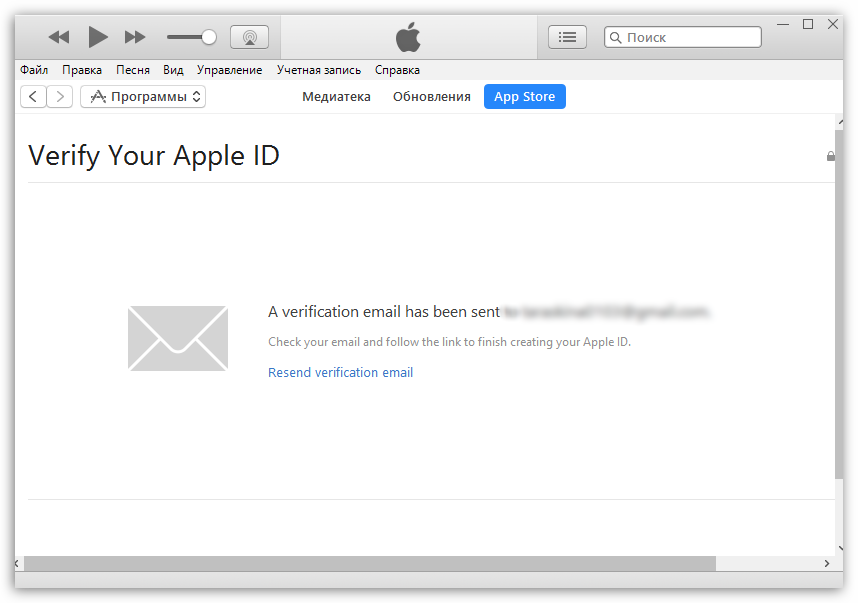
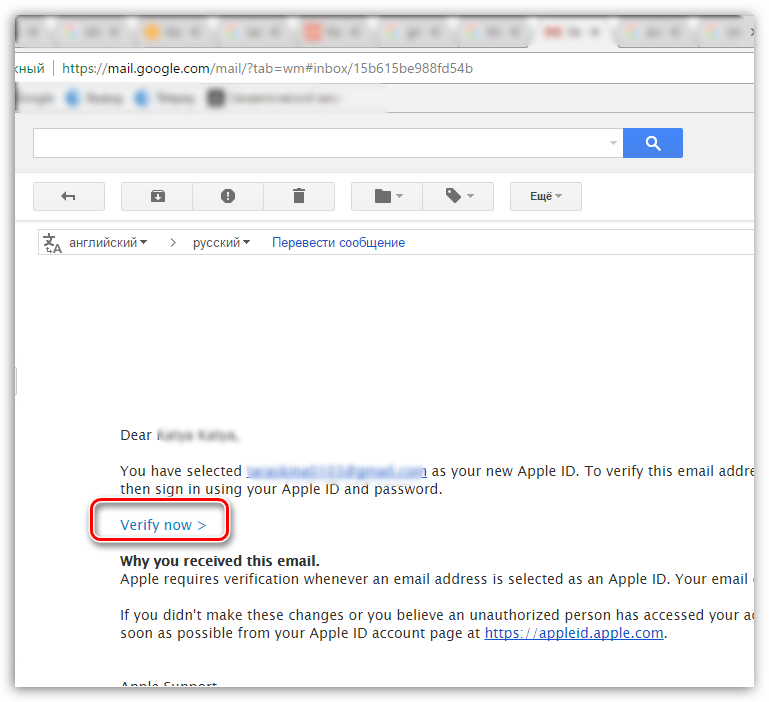
Це все, що хотілося б розповісти про нюанси створення нового облікового запису Apple ID.
У вас є які-небудь сумніви або ви хочете, щоб рука дозволила деякі невеликі проблеми в цьому керівництві?